Mnoho lidí používá vyhledávání Google každý den z různých důvodů. Studenti ho potřebují ke studiu, podnikatelům pro výzkum a milionu dalších lidí pro zábavu. Nicméně ne každý ví o svých schopnostech.
Chcete efektivněji využívat vyhledávací nástroj Google a rychle získat výsledky? Několik tipů a triků pomůže maximalizovat efektivitu dotazů.
Použijte karty
V horní části každého vyhledávání je několik záložek. Obvykle se jedná o webové stránky, obrázky, novinky a další. Pomocí těchto karet můžete společnosti Google pomoci určit, co konkrétně potřebujete najít.
Pokud potřebujete najít obrázek, použijte kartu „Obrázky“ a „Zprávy“ pro vyhledání článků zpráv. To výrazně zkrátí čas.
Použít uvozovky
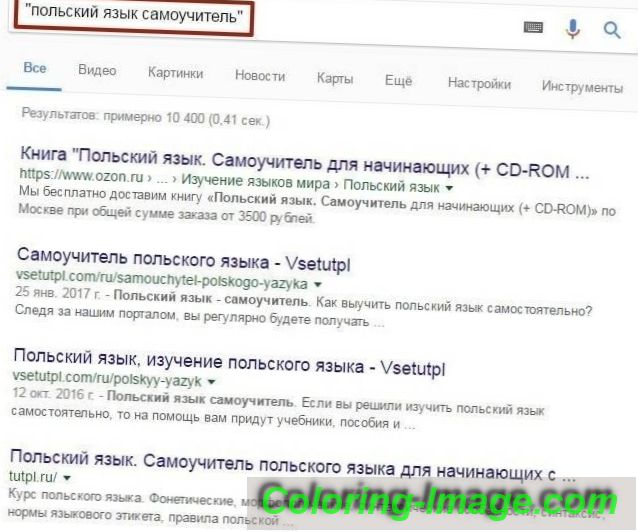
Při hledání něčeho konkrétního zkuste pomocí uvozovek minimalizovat předpoklady společnosti Google. Zadání vyhledávacích parametrů do uvozovek způsobí, že systém prohledá celou frázi. Pokud například píšete „černý zimní svetr“, vyhledá společnost Google tuto frázi přesně v pořadí, v jakém byla napsána. To vám pomůže najít konkrétní informace a odstranit slova skrytá v jiném obsahu.
Rozdělit slova vyloučit slova
Někdy je třeba najít slovo s dvojznačným významem. Například slovo Mustang. Když Google na něm vyhledává, vytváří výsledky jak pro auto Ford, tak pro koně. Použijte pomlčku, takže vyhledávač ignoruje obsah jedním z těchto slov. Například:
Stroje Mustang
To říká vyhledávači, aby hledal mustangy, ale vyloučil všechny výsledky, které obsahují slovo "stroj". Metoda může být velmi užitečná při vyhledávání informací, protože eliminuje zbytečné výsledky.
Pro hledání konkrétních stránek použijte dvojtečku.
Existují případy, kdy potřebujete najít články na konkrétním místě. Chcete-li to provést, zadejte jednoduchý příkaz:
Webové stránky krásy: sovets.net
Google najde všechny odkazy na krásu, ale pouze ty, které jsou přítomny na sovets.net. Ostatní výsledky vyhledávání budou vyloučeny.
Vyhledejte stránku, která odkazuje na jinou stránku.
Místo hledání konkrétní stránky můžete najít stránku s odkazem na ni. To znamená, vidět ty, kteří odkazují na stránky sovets.net, můžete použít tuto radu a najít všechny stránky s jeho zmínkou. Stačí zadat:
link: sovets.net
V tomto případě může být adresa URL napravo téměř cokoliv.
Použijte symbol poznámky pod čarou
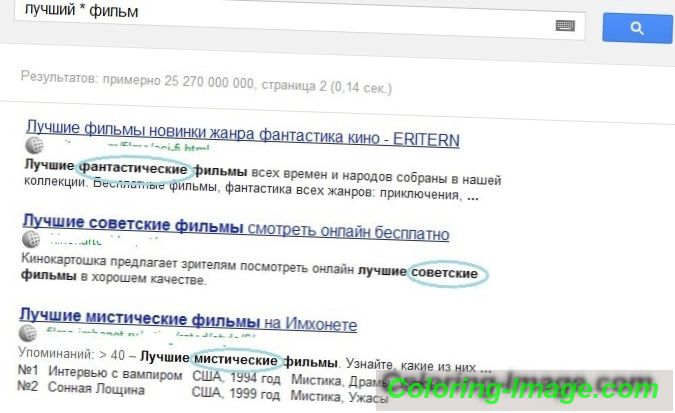
Značka poznámky pod čarou je jedním z nejužitečnějších v seznamu. Pokud ve vyhledávacím dotazu použijete hvězdičku, Google umístí „zástupný symbol“, který lze automaticky přidat později. Dobrý způsob, jak najít píseň bez znalosti všech slov. Například:
Pojď hned teď
Vyhledávač vyhledá tuto frázi s vědomím, že jakékoliv slovo může být hvězdičkou.
Vyhledejte stránky podobné ostatním
Jedná se o jedinečný způsob, který osloví všechny, kteří vědí o jeho existenci. Tým:
související : amazon . com
Zadání takového požadavku nepovede k webu Amazon. Místo toho Google najde odkazy na podobné stránky.
Do matematiky
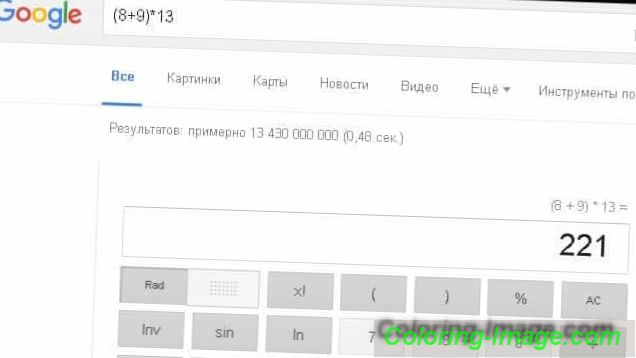
Vyhledávání Google může vyřešit matematické problémy. Lze jej použít pro různé účely: od jednoduchých až po složitější problémy. Nebude schopen vyřešit všechny problémy, ale pomůže pochopit mnoho.
Když zadáte dotaz 8 * 5 + 5, systém zobrazí výsledek 45 a také otevře kalkulačku, abyste mohli najít odpovědi na další příklady. Dobrý způsob, jak rychle najít něco, co nechcete dělat ve své mysli. Zavedeme-li "Planckovu konstantu", bude to odrážet její číselnou hodnotu.
Vyhledávač lze také použít k převodu měn nebo jednotek měření.
Vyhledejte rozsah čísel
Tuto funkci používá jen málo lidí, ale pro zájemce o finance nebo statistiky to může být užitečné. Aby společnost Google pochopila, že potřebujete najít určitý rozsah čísel, měli byste do vyhledávacího řádku zadat dva body a číslo. Například:
Které týmy vyhrály Stanley Cup ..2004
41..43
V prvním případě bude vyhledávání ukázat týmu, který zvítězil v roce 2004. Dva body stojící spolu s jedním číslem říkají systému, že nemusí hledat nic před nebo po roce 2004. To pomáhá zúžit vyhledávání a zlepšit jeho výsledky.
Ve druhém případě Google zobrazí čísla 41, 42 a 43.
Vyhledejte synonyma
Zadejte klíčové slovo před klíčové slovo a systém najde pro něj všechny synonyma.
Vyhledejte konkrétní soubor
Mnozí často zapomínají na schopnost vyhledávat určitý soubor nebo typ souboru. Funkce může být velmi užitečná, pokud potřebujete najít dříve prohlížený soubor PDF nebo PowerPoint, který potřebujete použít pro jiný projekt. Chcete-li to provést, zadejte příkaz:
* Vyhledávací dotaz * typ souboru: pdf
Fráze „vyhledávací dotaz“ musí být nahrazena názvem souboru, který má být vyhledán, a pak zadejte příkaz filetype a příponu libovolného formátu.
Rozšířené vyhledávání
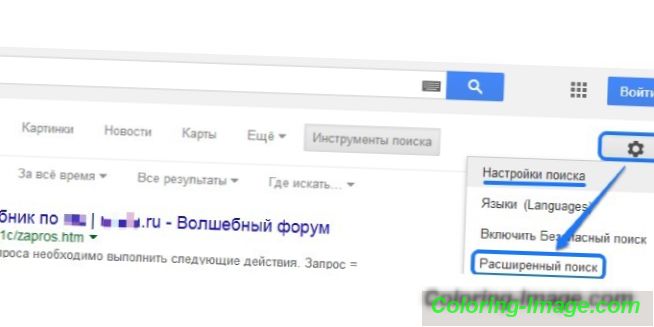
Uživatelé stolních počítačů, kteří chtějí výsledky dále zúžit, mohou použít rozšířené vyhledávání na kartě Nastavení. Pokročilé vyhledávání se skládá ze dvou částí.
První nabízí několik polí pro zpřesnění vyhledávaných slov, jako je přesné slovo, vymazání slova a rozsah čísel, bez nutnosti zadávat jakékoli značky. Další informace o vyhledávání aktualizací (a jejich použití v mobilním telefonu) naleznete v následující části.
Další část obsahuje filtry založené na širších kritériích.
Můžete vybrat jazyk, region, poslední aktualizované datum, web nebo doménu, zobrazené termíny, zabezpečené vyhledávání, úroveň čtení, typ souboru a práva k vyhledávání na webu.
Vyhledávání obrázků lze filtrovat podle velikosti, poměru stran, barvy, typu, webu nebo domény, typu souboru, zabezpečeného vyhledávání a uživatelských práv.
Traťové balíčky
Posledním trikem je použít vyhledávání Google ke sledování balíčků. Do vyhledávacího panelu zadejte přímo TTH číslo a systém zobrazí místo odjezdu.
To je mnohem snazší, než jít na konkrétní stránky, čeká na stránku načíst a hledá balíček tam.
Bez ohledu na to, co potřebujete najít nebo udělat, existuje způsob, jak zabalit práci vyhledávání Google ve váš prospěch.